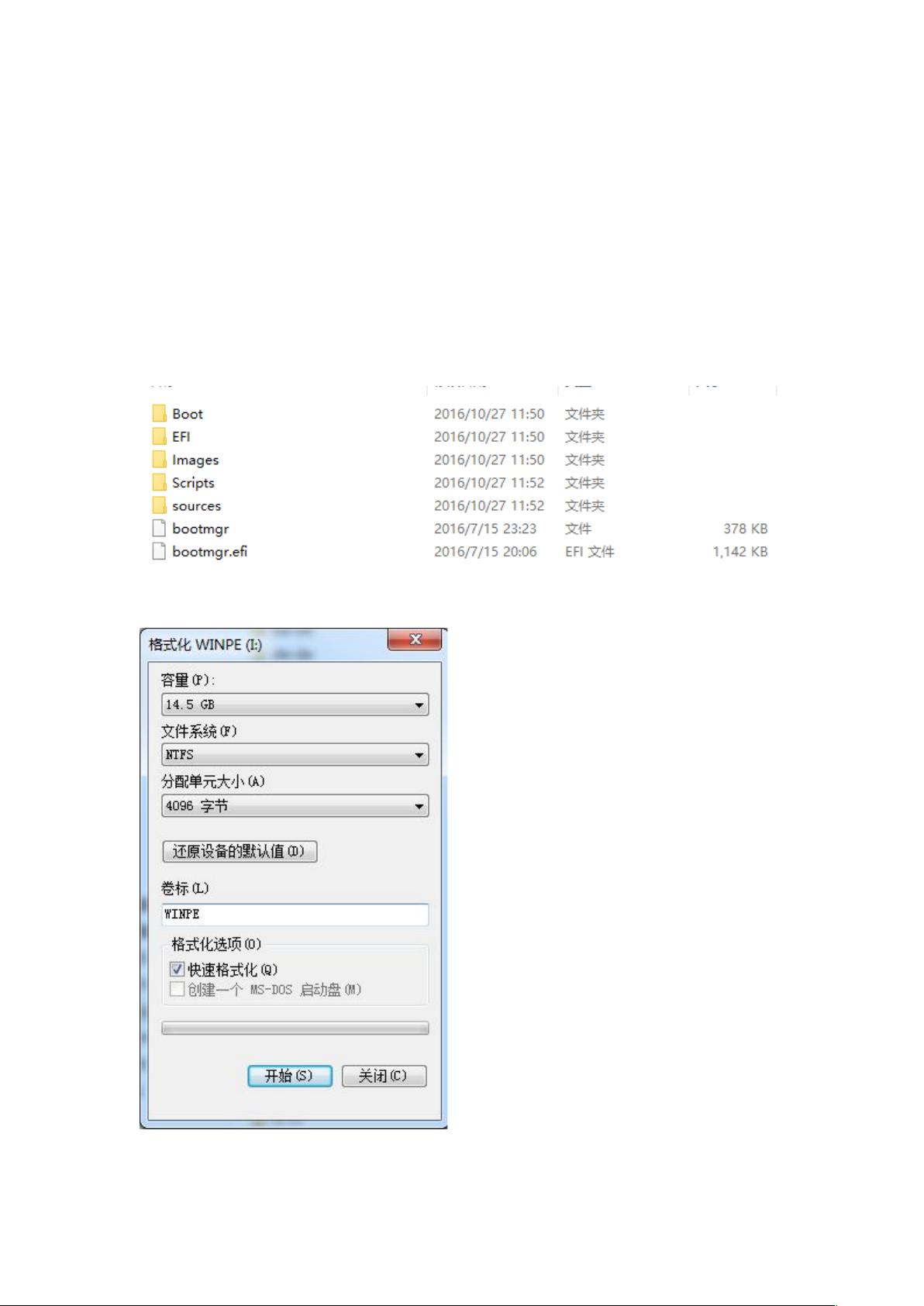酷比魔方iWork1X(i30)Windows系统安装全攻略
需积分: 1 33 浏览量
更新于2024-09-12
收藏 6.2MB DOC 举报
"酷比魔方iwork1X(i30)Windows系统安装教程"
这篇教程主要介绍了如何在酷比魔方iwork1X(i30)这款设备上安装Windows操作系统。该过程涉及到一系列的步骤,确保用户能够正确、顺利地进行系统安装。
首先,用户需要准备以下工具和材料:
1. 酷比魔方iwork1X(i30)设备
2. Windows系统安装教程的ZIP压缩包,需从酷比魔方官网下载
3. 一个8GB或更大容量的NTFS格式U盘
4. 一个键盘(非必需,但推荐)
5. USB-HUB集线器(如果设备没有配套底座键盘)
接下来是详细的升级步骤:
1. 解压缩下载的"Windows系统安装教程.zip"文件,进入解压后的文件夹,找到所有需要的系统安装文件。
2. 将U盘格式化为NTFS文件系统,并将其卷标命名为"WINPE"。
3. 将解压得到的所有文件复制到名为"WINPE"的U盘根目录下,注意系统文件大约会占用5.04GB的U盘空间。
4. 连接U盘到iwork1X(i30),并确保设备电量在30%以上。
5. 开机时,设备将自动进入WINPE系统进行Windows 10的安装。如果使用键盘,可以通过F7键(或配合官方底座键盘的Fn+F7)进入磁盘启动选择界面。
6. 使用上下键选择"WINPE"U盘,按下ENTER键开始安装过程。
7. 在安装过程中,如果一切顺利,设备将自动进入PE系统安装Windows 10。在最后的界面,输入"exit"或长按电源键重启设备。
8. 安装完成后,若启动进入的Windows 10界面显示系统设置弹窗,点击“确定”按钮,设备会自动进行清理部署并重启,进入正常的启动设置。
整个过程需要注意的是,每一步都需按照指南进行,尤其是设备启动时选择正确的启动源,以及在系统安装后的设置阶段做出正确的选择。确保在安装过程中,设备电量充足,以免因电量不足导致安装中断。同时,使用正确的键盘快捷键是进入PE系统和磁盘选择的关键。如果遇到问题,可以查阅酷比魔方的官方支持或联系客服获取帮助。
2018-11-22 上传
2011-11-27 上传
2023-03-28 上传
2023-10-14 上传
2023-05-13 上传
2023-06-01 上传
2023-06-28 上传
2023-09-12 上传
2023-09-24 上传
qq_38672485
- 粉丝: 0
- 资源: 1
最新资源
- 李兴华Java基础教程:从入门到精通
- U盘与硬盘启动安装教程:从菜鸟到专家
- C++面试宝典:动态内存管理与继承解析
- C++ STL源码深度解析:专家级剖析与关键技术
- C/C++调用DOS命令实战指南
- 神经网络补偿的多传感器航迹融合技术
- GIS中的大地坐标系与椭球体解析
- 海思Hi3515 H.264编解码处理器用户手册
- Oracle基础练习题与解答
- 谷歌地球3D建筑筛选新流程详解
- CFO与CIO携手:数据管理与企业增值的战略
- Eclipse IDE基础教程:从入门到精通
- Shell脚本专家宝典:全面学习与资源指南
- Tomcat安装指南:附带JDK配置步骤
- NA3003A电子水准仪数据格式解析与转换研究
- 自动化专业英语词汇精华:必备术语集锦